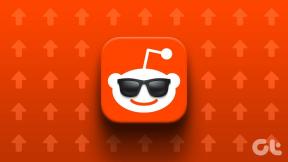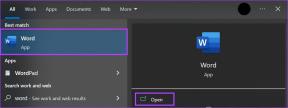Synkronisera mappar lokalt på Windows, Mac och Linux med Synkron
Miscellanea / / December 02, 2021
Om du är en digital arbetare av något slag, appar för fil-/mappsynkronisering är ett måste i din verktygslåda. Besväret med att hålla flera dokument uppdaterade över dina nätverksanslutna enheter och prylar är bara för mycket av ett krångel ibland. Det är där en välkonfigurerad filsynkroniseringsprogram kan göra arbetet åt dig.
Synkron är en av de där praktiska apparna som ser enkla ut på utsidan men som kommer med alla godsaker som snart kan bli oumbärliga för din digitala livsstil. Synkron är inte bara en filsynkroniserare utan också ett säkerhetskopieringsverktyg som kan vara felsäkert ifall något går fel med din dators hårddisk. Jag hoppas att jag har fått er uppmärksamhet nog att kolla in Synkron mer i detalj.
Synkron är Open Source och Cross-Platform
Synkrons installationsprogram är en nedladdning på 5,3 MB. Det är ett program med öppen källkod och plattformsoberoende som kan vara riktigt användbart om du har flera enheter som körs på Windows, Mac OS X och Linux. Du får samma lättanvända gränssnitt för de tre operativsystemen.

Synkron har ett flikgränssnitt med en flik för varje synkroniseringsjobb. Synkron kan alltså synkronisera och säkerhetskopiera flera mappar i en enda körning. Omedelbart efter installationen kan du rada upp en källmapp och en målmapp på en enda flik. Du kan byta namn på fliken för att återspegla synkroniseringen. På skärmen ovan har jag döpt om det till "Arbete". På samma sätt kan du ställa in flera flikar för andra synkroniseringsuppgifter genom att klicka på "Ny flik". Tryck på Sync-knappen för att starta mappsäkerhetskopieringen.
Analysera innan du synkroniserar

Innan du synkroniserar kan du göra en försiktighetskontroll av hur synkroniseringen kommer att bli. Analysfunktionen tar en stund för att visa dig eventuella missförhållanden mellan källan och destinationerna. Till exempel kommer det att verifiera strukturen för mappar (mappar, undermappar, filer) och visa ett NOT FOUND-meddelande om någon av undermapparna inte finns på målhårddisken. Det snygga är att programvaran kommer skapa alla nödvändiga undermappar automatiskt för att matcha källans ursprungliga mappstruktur.
De avancerade funktionerna

Svartlista: Du kan ge den här appen lite intelligens genom att skapa en svartlista. En svartlista hjälper till att ignorera filer du inte vill synkronisera. Jokertecken kan också användas för att synkronisera specifika filer du vill ha. Du behöver inte skriva in det; bläddra helt enkelt till filerna och lägg till dem. Använd svartlistan i stor utsträckning för stora filer som du inte vill synkronisera varje gång.
Multisync: Om du vill synkronisera flera distribuerade filer och mappar från olika destinationer till en central plats, då är Multisync funktionen för dig.
Schemaläggare: Du kan automatiskt ställa in Synkron att starta synkroniseringsoperationer med hjälp av scheman. Schemaläggaren fungerar för flera synkroniseringsjobb precis som för ett.
Återställ: Om du tar bort eller skriver över en fil i en körning kan du enkelt återställa det med återställningsfunktionen. Du behöver bara välja datumet då du utförde synkroniseringen och den ursprungliga filsökvägen.
Finjustera avancerade funktioner

Enligt min mening ger de avancerade funktionerna (klicka på knappen Avancerat för rullgardinsmenyn) verkligen detta liten app något extra när det gäller att noggrant konfigurera dina synkroniserings- och säkerhetskopieringsjobb automatiskt. Du kan välja att ignorera redan uppdaterade filer, ignorera den svarta listan, flytta innehåll istället för att synkronisera dem och mer.
En liten notering här: om du har många filer att synkronisera, avsluta från processorintensiva program som Firefox och andra för att snabba upp Synkron-synkroniseringen. Synkron kan lätt bli din standardapp för filsynkronisering. Om den gör det, berätta för oss vad du gillar med den. Även om det inte gör det, låt oss veta.
(via CybernetNews)